房山中医院OA使用培训PPT
OA医疗行业解决方案ppt课件

绩效考核-年度考核
职工年度考核
oomm
行政办公-120用车
医院120急救车辆使用情况统计,便于查看某一时间段急诊情 况
oomm
行政办公-物资申请
当需要外聘 专家来院进 手术或重大 会议的时候, 通过审批表 进行审批, 日后可进行 统计,便于 医院内外学 术交流!
oomm
行政办公-公文管理
医院总支级收、发文采用正式的公文进行,全院统一、 规范。各科室发文采用协同模板进行,简单、快速。
oomm
行政办公-文档管理
oomm
信息的建设要服务于医院内部绩效、成本的考核,加强信息系统对医疗费用的控 制,以信息系统为工具,完善内部运行机制,规范医疗行为,提高医院管理水平。
oomm
目录
1
行业背景
2
行业需求分析及应用价值
3
行业应用架构
4
行业主要应用
5
行业整合案例
6
行业客户
oomm
医疗行业应用案例-特色应用
采购管理
药房管理
医疗护理
医疗事故
医患关系
科研学术
oomm
医疗行业应用案例-典型应用
采购管理
药品管理
采引调 购进价 申申通 请请知
新 药使 用 申 请
不 良 反 应 记 录
•药品采购申请单
•新药申请表
•临时进药申请表
•不良反应事件报告
oomm
医疗护理-欠费申请
对于有困难 的患者,医 院进行先行 治疗后,进 行欠款登记, 便于日后回
款!
oomm
医疗护理-绿色通道
对于有特殊 情况的患者, 医院专门开
辟了 “绿色通道” 方便患者就
房山中医院OA使用培训PPT

选择一个讨论区主题进入该讨论区,可以发帖、跟帖,对帖子进行评论等 。管理员和版主可以对帖子进行锁帖、屏蔽、恢复帖子等操作。帖子锁定 后,不能再对该贴进行回复,屏蔽后仅版主和管理员可见。 *注:当有回复时,发帖人不能再删除帖子;管理员和版主可以看到匿名贴 子的真实姓名;当用户以真实姓名发帖或回复发短消息,匿名时不发短信 息提醒。 快速回帖(如下图)。
行政办公:
会议申请与安排 会议申请模块可以申请会议,并将自己已申请的会议按照待批会议、已批 会议、进行中会议和未批准会议分类列出,方便用户查询和管理自己的申 请。被批准的会议具有短信提醒功能。
行政办公:
组织机构信息 此功能可以查看单位信息和部门信息,在部门信息中以表格形式列出本部 门主管等组织机构,在用户信息中,可以查询到用户的个人留言、档案信 息、共享日志以及用户详细联资料。
行政办公
日程安排查询 工作计划 会议申请与安排 组织机构信息
行政办公:
日程安排查询
“日程安排查询”可以查看自己有权限查看的员工的日程安排和任务安排 ,在这里选择日列表进入,权限比较高的角色可以给人员安排工作,单击 人员之后的空白处,就可以给该员工安排该时间段的日程,如果员工的日 程安排类型是个人事务则查询不到。
一、个人事务 二、工作流 三、行政办公 四、知识管理 五、交流园地 六、OA精灵
个人事务
电子邮件 手机短信 日程安排
工作日志 控制面板
个人事务:
电子邮件
1、内部成员群发电子邮件 接收发送邮件方便快捷
2、集成事务提醒可以邮件 的方式进行提醒通知
3、可以绑定Internet邮箱, 实现外部邮箱的信息读取。 还可向外部邮箱发送电子邮 件
工作流:
流程日志查询 查询指定条件的工作所有的办理过程,包括办理、转交以及回退的操作, 可以了解流程各步骤的办理情况。
中医院培训课件

中医院培训课件xx年xx月xx日CATALOGUE目录•简介•中医基础知识•中药基础知识•中医针灸疗法•中医推拿疗法•中西医结合临床实践•医院管理及伦理规范01简介中医院是以中医药理论为指导,运用中医理疗、针灸、推拿、中药等方式,综合治疗各类疾病,并开展临床、教学、科研等工作的医疗机构。
中医院定义中医院在诊疗方式、药物应用、病历书写等方面与西医有所不同,强调整体观念和辨证论治。
与西医的区别什么是中医院历史渊源中医院源于古代中医,结合现代医学逐渐发展而成。
在中国有着悠久的历史和深厚的文化底蕴。
现代发展随着社会的发展和人们对健康的需求,中医院逐渐发展成为以临床、科研、教学为一体的医疗机构,并且越来越受到社会的关注和认可。
中医院的历史和发展优势互补中医院将中医和西医的优势相结合,提供更为全面的诊疗服务,能够更好地满足患者的需求。
传承创新中西医结合能够促进中医药的传承和创新,推动中医药现代化发展,提高中医药的国际影响力。
中西医结合的重要性02中医基础知识阴阳平衡是中医的基本原则之一,阴和阳是相互对立但又相互依存的,人体的健康状态需要维持阴阳平衡。
阴阳平衡五行养生法是中医根据五行相生相克的原理,通过调和阴阳平衡达到养生的目的。
五行养生法阴阳五行理论脏腑学说中医认为脏腑是人体各种生理功能的核心,五脏六腑相互配合,共同完成人体的各种生理功能。
经络学说经络是中医认为人体内的重要生理系统之一,是气血运行的通道,具有联络全身、运行气血的作用。
脏腑经络理论四诊望、闻、问、切是中医传统的四诊法,是医生通过观察病人的神色、询问病史、诊脉等方式,全面了解病人的病情。
八纲中医将疾病的原因、性质、部位、程度等归纳为八纲,即寒热、虚实、表里、阴阳。
医生可以通过对八纲的分析,确定治疗方法。
四诊八纲理论03中药基础知识中药是指以中国传统医药理论为指导,用于预防、治疗、诊断疾病并具有康复作用的物质,包括中药材、中药饮片和中成药。
中药的概念中药根据其来源、产地、采制方法、炮制方法、药性、功效等特征,分为中药材、中药饮片和中成药三大类。
OA系统操作培训课件

要点二
满足企业不断增长的需求
随着企业的不断发展,OA系统的功能也将不断扩展和升级,以满足企业不断增长的需求。
个性化和用户体验优化
为了更好地满足用户的需求,OA系统将更加注重个性化和用户体验的优化,提供更加友好、便捷和高效的使用界面和功能。
要点三
THANKS
感谢观看
定义
OA系统主要功能包括文件传输、信息发布、流程审批、协同工作、人力资源管理、财务管理等,旨在提高企业内部管理和协同工作效率。
功能
oa系统的定义和功能
OA系统主要用于企业内部管理和协同工作,可以帮助企业实现无纸化办公,提高内部沟通和审批效率。
oa系统的应用范围
企业内部
政府部门也开始广泛应用OA系统,实现办公自动化,提高工作效率,同时也加强了对于公务员的监督和管理。
03
自定义表单
可以针对不同业务需求,自定义表单样式及布局
自定义流程
根据企业业务流程,自定义审批流程,规 Nhomakorabea企业运作
自定义设置
报表展示
以图表、表格等多种形式展示各类数据,支持多种报表格式
数据分析
提供多种数据分析方法,帮助用户深入了解数据背后的业务情况
数据报表
系统参数
设置系统运行参数,包括系统启动、关闭、重启等参数
针对问题3
制定表单填写规范,统一表单填写标准
针对问题4
使用技巧
oa系统的优势和不足
05
oa系统的优势
通过流程审批、文档共享、协同工作等功能,减少办公时间和工作负担。
提高办公效率
加强组织管理
优化资源分配
提升协作能力
提供全面的组织结构、人员信息、人力资源、权限管理等功能。
CPOE内部培训PPT参考幻灯片

2020/3/26
19
数据准备
• 药品字典
– DRUG.DRUG_NAME_DICT(药品名称表) – DRUG.DRUG_DICT(药品字典表) – DRUG.DRUG_DETAIL(药品规格表)
2020/3/26
20
数据准备
• 检验
– B_APPLY_BILL(检验单表) – B_APPLY_ITEM(检验项目表) – B_APPLY_BILL_X_ITEM(检验单与检验
2020/3/26
15
数据准备
• 系统字典
COMM.SYSTEM_DICT_TYPE、COMM.SYSTEM_DICT
– 部门类型(DeptType):2-检查科室,3-检验科室,7-药房 – 费用项目类型(PayItemType):K-护理,I-耗材 – 最小包装单位(MinPackageUnit) – 包装单位(PackageUnit) – 费别分类(FeeTypeClass) – 样本(LabSample) – 剂型(DosageForm) – 执行单类型(ExecuteType)
海泰计算机化医生医嘱录入 系统(CPOE)
主讲人:林国华 2013-01-17
2020/3/26
1
医疗知识
• 医嘱分类 普通、急诊、出院带药、自备药。
• 医嘱类型 西药、中成药、草药、检查、检验、护理 、膳食、嘱托、处置、其他
临时医嘱指有效时间24小时内,医生下达 临时医嘱后,护士需要在15分钟内执行。
每一个执行 步骤的 反馈结果
4
医疗知识
医嘱查对制度 服药、注射、操作前必须严格执行三查八对。 三查:服药、注射、操作前查;服药、注射、操 作中查;服药、注射、操作后查。 八对:对床号、姓名、药名、剂量、浓度、时间 、用法和腕带。 摆药后必须经第二人核对,方可执行。 注射期间需要巡视并注意用药后反应。
中医院培训课件

中医药在亚健康调理中的应用
总结词
中医药在亚健康调理中具有显著优势,能够改善身体状 况、调节心理问题,帮助人们恢复健康状态。
详细描述
亚健康是指人体处于健康和疾病之间的状态,通常表现 为身体疲劳、失眠、情绪不稳定等症状。中医药在亚健 康调理中具有显著优势,能够通过整体调节作用改善身 体状况、调节心理问题,帮助人们恢复健康状态。例如 ,中医药可以通过针灸、中药汤剂等方法改善睡眠质量 、缓解疲劳;同时还可以通过中医理疗、按摩等方法改 善身体机能、调节心理状态。此外,中医药还可以通过 饮食调理等方法帮助人们改善亚健康状态。
足底按摩
用特殊手法按摩足底,以刺激足底穴位和 舒缓全身疲劳。
04
中医药在临床实践中的应用
中医药在常见病治疗中的应用
总结词
中医药在常见病治疗中有着广泛的应用,如感冒、咳嗽 、发热等。中药方剂和中成药在治疗过程中发挥着重要 作用。
详细描述
中医药针对常见病的治疗通常以整体观念和辨证论治为 基础,根据患者的具体病情和体质特点制定个体化的治 疗方案。中药方剂和中成药是中医药治疗常见病的主要 手段。其中,中药方剂能够针对患者的具体病情进行个 性化治疗,而中成药则具有方便、快捷、疗效可靠的优 势。例如,治疗感冒的中成药如板蓝根颗粒、银翘解毒 片等,具有清热解毒、抗病毒的作用,能够有效缓解感 冒症状,缩短病程。
电针法
拔罐法
用电刺激穴位,以增强穴位刺激效果,提高 治疗效果。
用火罐吸附在穴位,以排出体内湿气、淤血 等,治疗疾病。
推拿按摩疗法
手法按摩
用双手按摩病人的身体,以舒缓肌肉紧张 和疼痛。
关节按摩
用特殊手法按摩关节,以增加关节活动度 和舒缓疼痛。
深层按摩
协同办公(OA)系统培训课件.pptx

公文审批
公文归档
流程管理 新建流程
流程管理 待办事宜
流程管理 办结事宜
- 16 -
(三)流程管理
流程管理操作要点
1、如何新建流程 2、如何处理流程 3、如何查看、跟踪流程 4、如何进行流程代理
- 17 -
(二)流程管理(公文审批)
流程管理操作要点
1、如何新建公文(流程)?
流程创建节点——以一线公司对内(含总部)发文为例
操作完成后 点击“提交”
其他形式文档可 采取上传附件的 形式。
文档标题为必填项, 先输入文档标题。
编辑文档前,请先选择文档类型,如 在文档编辑过程中,对文档类型进行 调整会造成文件丢失。
- 14 -
(二)文档管理
文档管理操作要点
1、如何查询文档? 点击”我的文档”查 询创建人本人创建的 文档。
在快速搜索栏中,选择文档 选项,输入文档名称后,点 击快速搜索栏右侧的 键, 同样可以实现文档查询功能。
-4-
二、运维阶段OA系统服务支持
系统管理员/技术支持团队 解决关键用户反映的系统问题, 提供培训支持 根据中心/一线解决方案,在系统中搭建审批流程 对系统的基础设置进行维护,包括文档管理的一级目录结构、企业的信息发布页面 创建和维护协同办公系统用户,设置用户的安全权限 协调软硬件供应商,解决系统级的软硬件的问题 负责系统软硬件环境的维护,包括:系统性能监控、备份
-3-
二、运维阶段OA系统服务支持
OA系统关键用户 为本业务单元的的OA系统最终用户提供操作指导和一线技术支持,帮助最终 用户解决系统操作中遇到的问题 本公司OA门户建设,信息管理工作 参与协同办公系统中与本部门/公司相关的系统配置工作 与系统管理员进行沟通,解决系统的需求变更、设置变更和系统Bug等问题
OA使用操作培训资料精品PPT课件

单击安装按钮安装阅读器。 安装完成之后就可在线阅读了。 返回目录
四、公共文件柜的使用
1)上传文件
单击信息交流->公共文件柜,出现如下窗口界面。
公共文件柜里的文件夹有权限控制。
选中某一有权上传文件的文件夹,Fra bibliotek 击批量上传。
1)单击下载打开如下图所示对话框,单击保存 就可将文件保存到红色方框内所示位置。 保存位置可自行修改。
2)单击转存按钮,打开如下图所示窗口,选择 要转存的位置,单击下一步。
选择转存目录,然后单击“转存”按钮即可。
出现如下窗口显示表示文件转存成功。
3)单击“阅读”,打开该文件并可在线阅读。
阅读器安装
在下图所示对话框中选中要上传的文件,单 击“打开”按钮。
确定后出现如下图所求屏幕,选择短信 提醒人员,然后再点击“开始上传”。
上传成功会出现如下图所示屏幕显示。
2)下载,播放,转存文件 下载过程与邮件附件下载方法相同。 转存操作过程与邮件附件转存方法相同。
返回目录
五、退出OA系统
单击此处可关闭IE程序
单击此处可关闭当前窗口
返回目录
提问与解答环节
Questions And Answers
谢谢聆听
·学习就是为了达到一定目的而努力去干, 是为一个目标去 战胜各种困难的过程,这个过程会充满压力、痛苦和挫折
Learning Is To Achieve A Certain Goal And Work Hard, Is A Process To Overcome Various Difficulties For A Goal
OA系统操作培训课件(PPT课件39页)

① 在线人员 ② 在线对话 ③ 即时消息
在线对话历史记录
即这时里消输息入历内史容记录
这里选择附件
点击发送或使用快捷键 Alt+S
4.3 传阅信息
内部邮件
文件共享
传阅信息
提交报告
征询意见
4.4 发送传阅
① 填写标题 ② 填写传阅内容 ③ 上传附件 ④ 添加传阅对象/人员分组 ⑤ 点击传阅开始
1 2
① 可设置查询条件,如:题名、甲乙方名称等; ② 可点击左边功能树确定查询范围。
6.3 会议管理
申请会议室
从“我的申请”发起会议室申请
6.4 车辆管理
申请车辆
从“我的申请”发起用车申请申请
OA培训资料下载
公用文档—0.ERP系统操作指引—OA系统相关文档
培训主题
1.OA在富力 2.登录准备 3.OA首页 4.信息传递 5.流程管理 6.其它模块
输入标题 点击标题进入流
程申请
流程提交
5.4已发申请
“已发申请”可以查看已发流程的处理情况。
5.5我的批复
流程附 件 流程处理信 息
流程处理
当前步骤 委托它人
处理
会签
督办提醒
5.6 当前委托
将当前流程委托给他 人办理,委托人等同 于执行人。
委托(代理)标识
5.7 事务委托
在一段时间内将指定的流程或 所有的流程委托指定人员办理, 委托人等同于执行人
3 4
5
4.5 传阅使用的注意事项
① 接收者已确认传阅不能上传附件。 ② 一年前收到的传阅必须要去[传阅查询]才
能查到。
4.6 公用文档
4.7 工作论坛
① 发贴 ② 回帖
oa系统操作培训课件
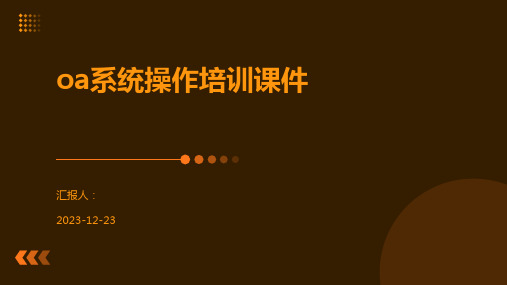
系统更新与升级
总结词
系统更新与升级是为了修复漏洞、增加功能 和提升性能。
详细描述
在系统更新与升级过程中,应遵循操作指南 并备份重要数据。如果遇到问题,如更新失 败或升级后功能异常,应联系系统管理员寻 求帮助。同时,用户应关注系统通知,及时
了解最新更新与升级信息。
05
oa系统的未来发展与趋势
移动化与智能化
文件上传与下载
总结词
掌握文件上传与下载的方法,实现文 件的有效管理和共享。
详细描述
在OA系统中,找到需要上传或下载文 件的文件夹,点击“上传”按钮,选 择要上传的文件。对于下载文件,直 接点击文件名即可下载。
流程发起与跟踪
总结词
熟悉流程发起与跟踪的步骤,确保工作流程的顺利进行和及时跟进。
详细描述
数据分析结果应用
通过对数据的深入挖掘和分析,OA系统将提供更有针对 性的办公解决方案,帮助企业优化管理流程和决策。
云端化与共享化
云端化
随着云计算技术的发展,OA系统将逐步迁移到云端, 实现数据的安全存储和高效计算。
共享化
通过建立共享服务中心,OA系统将实现跨部门、跨组 织的协同办公,提高资源利用效率和协作能力。
登录问题
总结词
登录问题通常表现为无法正常登录系统或登录后无法进行操作。
详细描述
首先确认用户名和密码是否正确网络问题或系统服务器故障,此时应联系系统管理员或客服支持。
流程卡顿或无法提交
总结词
在操作过程中,流程卡顿或无法提交是常见 的问题。
详细描述
首先确认网络连接是否正常,尝试重新加载 页面或重启应用。如果问题仍然存在,可能 是由于系统资源不足或服务器繁忙,此时应 避免在高峰期提交操作,或联系系统管理员 优化系统性能。
中医院培训课件
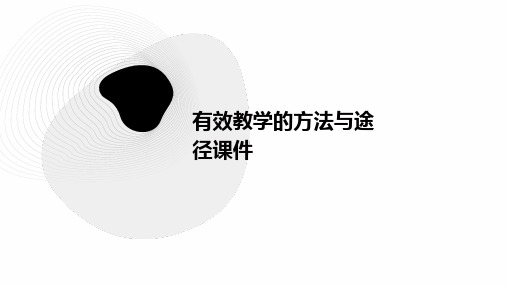
现代教育技术应用
利用数字资源
利用数字图书馆、在线课程等资 源,丰富教学内容和形式。
引入虚拟现实技术
通过虚拟现实技术,为学生提供 沉浸式的学习体验。
采用多媒体教学
利用多媒体课件、视频、音频等 手段,提高学生的学习兴趣和参 与度。
利用在线教育平台
利用在线教育平台进行远程教学 、在线讨论等,突破时间和空间 的限制。
成功的教学案例通常具备明确的教学目标 、丰富的教学内容和灵活的教学方法。
建议三
教师应对教学进行反思和总结,不断改进 和完善教学方法,提高教学质量和效果。
启示二
失败的教学案例往往缺乏有效的教学策略 和师生互动,导致学生缺乏兴趣和参与度 。
建议二
教师应注重激发学生的学习兴趣和积极性 ,加强师生互动,鼓励学生参与课堂活动 。
家校合作与沟通
建立有效沟通渠道
建立家长、教师和学生之间的 有效沟通渠道,及时了解学生
的学习状况和需求。
组织家长会
定期组织家长会,与家长共同 探讨学生的教育问题,促进家 校合作。
提供家庭教育指导
向家长提供家庭教育指导,帮 助家长更好地支持孩子的学习 和发展。
及时反馈学生表现
及时向家长反馈学生在学校的 表现,共同关注学生的成长进
课堂环境建设
01
02
03
04
营造积极氛围
创造一个积极、开放、包容的 课堂氛围,鼓励学生参与和表
达。
合理组织教学内容
根据学生的认知特点和实际需 求,合理组织教学内容,使之
更具逻辑性和系统性。
采用多元教学方法
采用启发式、探究式、合作学 习等多种教学方法,激发学生
的学习热情和创造力。
注重课堂互动
OA系统操作培训课件
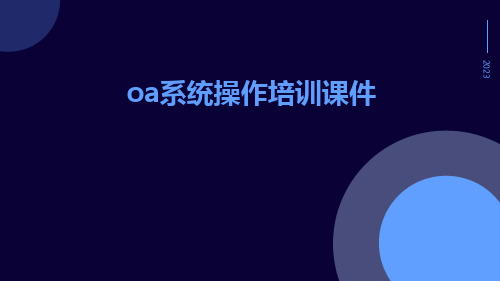
员工可以设置自定义提醒,如待办事项、会议通知等。
系统管理与配置
系统管理
管理员可以在此设置系统的各项参数,如单据类型、审批流程等。
权限管理
管理员可以设置不同角色的权限,确保数据安全。
工作流定制与优化
流程定制
管理员可以根据企业需求,定制各类业务流程,如请假、报销等。
流程优化
根据实际使用情况和反馈,对流程进行优化,提高审批效率。
3
公共服务机构
如医院、社保等公共服务机构,实现信息共享 和资源优化配置。
oa系统的发展趋势
云端化
随着云计算技术的发展,越来越多 的OA系统采用云端化解决方案,提 高了系统的灵活性和可扩展性。
智能化
借助人工智能和大数据技术,实现 智能化的信息处理和决策支持,提 高了工作效率和准确性。
移动化
随着移动设备的普及,OA系统也逐 步实现移动化,方便随时随地进行 办公。
中型企业oa系统应用案例
案例一
某中型制造业企业,通过部署oa系统实现了生产计划、采购、库存等环节的 信息化管理,优化了企业资源调配和生产流程。
案例二
某中型科技企业,采用oa系统进行项目管理、财务管理、客户关系管理等工 作,提高了企业的项目管理能力和客户服务水平。
小型企业oa系统应用案例
案例一
某初创公司,通过部署简单的oa系统实现了日常工作协同和文件共享,提高了企 业的工作效率。
集成化
OA系统逐步成为企业内部各类信息 系统的集成平台,实现了各类资源 的整合和信息共享。
02
oa系统基础操作Leabharlann 登录与注销登录步骤
• 打开OA系统网址;- 输入用户名和密码;- 点击登录按钮。
OA培训资料

PPT文档演模板
申请流程
归还流程
OA培训资料
招聘申请流程:各部门需要招聘时提前申请
PPT文档演模板
OA培训资料
工程款审批流程主要用来审批50万元以内的工程款
PPT文档演模板
OA培训资料
工程款审批流程(50万以上)主要用来审批50万元以上的工程款,需集团审批。
PPT文档演模板
OA培训资料
工程签证流程主要是针对现场突发状况费用的增加、减少的审批流程
服务器:27.223.9.62 用户代码:姓名全拼+出生年份,例如:秦志龙:QINZHILONG 89 默认密码:xdl123 注:第一次登录即时通时,请修改密码。
PPT文档演模板
OA培训资料
信息发布—系统登录
系统登录可分为两种方式: 1、登录即时通后点击快捷选项卡选择协同工作 2、在IE浏览器网页登录时直接输入帐号、密码后点击用户登录
PPT文档演模板
OA培训资料
PPT文档演模板
OA培训资料
PPT文档演模板
OA培训资料
c.单击完成。现在任务新建完成,接下来填写费用报销相应的事由。
PPT文档演模板
OA培训资料
d.填写具体出差事由。单击打开文档。
PPT文档演模板
OA培训资料
e.填写相应的出差事由。
f.保存退出。
PPT文档演模板
OA培训资料
PPT文档演模板
2023/11/4
OA培训资料
即时通讯—安装
安装包下载完成之后,直接安装就可以。对于电脑是win7系统的用户,需 要使用管理员身份安装。
PPT文档演模板
OA培训资料
即时通讯—登录、页面介绍
即时通安装完毕,双击即时通图标,在弹出的登录框中输入服务器地址、 用户代码、密码,登录即时通讯。
OA系统的基本培训(ppt 47页)

发展阶段
OA应用软件经过多年的发 展已经趋向成熟,功能也 由原先的行政办公信息服 务,逐步扩大延伸到组织 内部的各项管理活动环节, 成为组织运营信息化的一 个重要组织部分。
3
湖北弘毅企业信息化培训
• OA系统的安装与卸载
登录弘毅OA系统官网http://188.188.0.9/进行软件的下载
湖北弘毅企业信息化培训
要通盘考虑。自然段是构成文章的基 本单位 ,恰当 划分自 然段, 自然就 成为分 解层次 的基本 要求。 该分段 处就分 段,不 要老是 开头、 正文、 结尾“ 三段式 ”,这 种老套 的层次 显得呆 板。二 要波澜 美。文 章内容 应该有 张有弛 ,有起 有伏, 如波如 澜。只 有 这样才能使文章起伏错落,一波三折 ,吸引 读者。 三要圆 合美。 文章的 开头与 结尾要 遥相照 应,把 开头描 写的事 物或提 出的问 题,在 结尾处 用各种 方式加 以深化 或回答 ,给人 首尾圆 合的感 觉。【 例文解 剖】 话题:忙忙,不亦乐乎 忙,是人生中一个个步 骤,每个人所忙的事务不同,但是不 能是碌 碌无为 地白忙 ,要忙 就忙得 精彩, 忙得不 亦乐乎 。 忙是问号。忙看似简单,但其中却大有 学问。 忙是人 生中不 可缺少 的一部 分,但 是怎么 才能忙 出精彩 ,忙得 不亦乐 乎,却 并不简 单。人 生如同 一张地 图,我 们 一直在自己的地图上行走,时不时我 们眼前 就出现 一个十 字路口 ,我们 该向哪 儿,面 对那纵 轴横轴 相交的 十字路 口,我 们该怎 样选择?不急, 静下心 来分析 一下, 选择适 合自己 的坐标 轴才是 最重要 的。忙 就是如 此,选 择自己 该忙的 才能忙 得有意 义。忙 是 问号,这个问号一直提醒我们要忙得 有意义 ,忙得 不亦乐 乎。 忙是省略号。四季在有规律地进行着 冷暖交 替,大 自然就 一直按 照这样 的规律 不停地 忙,人 们亦如 此。为 自己找 一个目 标,为 目标而 不停地 忙,让 这种忙 一直忙 下去。 当目标 已达成 ,那么 再
- 1、下载文档前请自行甄别文档内容的完整性,平台不提供额外的编辑、内容补充、找答案等附加服务。
- 2、"仅部分预览"的文档,不可在线预览部分如存在完整性等问题,可反馈申请退款(可完整预览的文档不适用该条件!)。
- 3、如文档侵犯您的权益,请联系客服反馈,我们会尽快为您处理(人工客服工作时间:9:00-18:30)。
个人事务
LOGO
电子邮件 手机短信 日程安排
工作日志 控制面板
LOGO
个人事务:
电子邮件 1、内部成员群发电子邮件 接收发送邮件方便快捷 2、集成事务提醒可以邮件 的方式进行提醒通知 3、可以绑定Internet邮箱, 实现外部邮箱的信息读取。 还可向外部邮箱发送电子邮 件
LOGO
个人事务:
手机短信 1、填写手机短信的用户可 接收系统发送的手机短信 2、内部用户群发选人方便 快捷 3、由OA系统发送外部号码
LOGO
工作流:
新建工作 点击新建之后,进入表单填写界面如下图界面,有权限的用户可以添加附 件,可以进行查看流程图\打印以及进行多操作。 转交下一步,可以将当前的流程转交下一个办理人。 保存,即保存当前修改好的表单。 保存返回,即保存后返回新建界面。
LOGO
工作流:
新建工作 转交下一步后,可以进行选择。 选择下一步骤:可以选择下一步骤 部门审批:在流程中,管理员制定好的部门审批人。 可以向以下人员发送不同的事务提醒消息。
日程安排 3、点击【新建】可新建 日事务、周事务、月事 务和工作日志,也可单 击在每日空白处,可直 接新建该时间段的日程 安排,还可以把鼠标放 在当前事务上通过拖拽 的方法快速修改当前事 务并建立新的事务,而 且根据根据事务的紧急 重要程度显示不同的颜 色,默认为蓝色。
LOGO
个人事务:
工作日志 新建工作日志是工作日志的主体,从个人桌面或个人事务菜单中进入工作 日志模块,工作日志界面(如下图)。
LOGO
工作流:
工作销毁 删除工作操作并没有从系统里完全删除这个工作,“工作销毁”模块相当 于一个回收站的功能,已删除的工作都可以再做恢复操作。有“工作销毁” 菜单权限的用户可以查询到系统中所有已经删除的工作(不局限于自己经 办的),然后进行彻底销毁或还原操作。已删除工作被还原后还可以继续 办理,被销毁后就不能再还原了。
新建工作 我的工作 工作查询 工作委托
工作销毁
流程日志查询
数据归档
LOGO
工作流:
新建工作 进入工作流->新建工作,将鼠标放在需要新建的流程后面即可看到【快速 新建】和【新建向导】两个按钮,点击按钮即可新建工作。如果用户没有 流程第一步的经办权限,那么用户在新建界面看不到这个流程;相应的, 如果用户没有流程分类所有流程的经办权限,那么用户在新建界面就看不 到这个流程分类。
LOGO
工作流:
我的工作
LOGO
工作流:
工作查询 指定条件查询,点击“开始查询”进行工作查询。 注意:经办人可以查询自己经办的工作,监控人、管理人、编辑人、点评 人和查询人可查询该流程所有工作,系统管理员可以查询所有工作。
LOGO
工作流:
工作委托 委托规则用于提前委托,选择需要委托的流程,指定委托人与被委托人并 设定好需要委托工作的时间段,点击【添加】就可以了。在有效期内,转 交给委托人的指定流程的工作都会自动交给被委托人处理。
OA使用培训
LOGO
异地沟通处理文案/公司事件 快揵/方便/安全,只要有互联网
无纸化办公平台节能环保更方便, 第一时间让集团所有人都能收到信息
LOGO
登录方式:
我院OA登陆网址:http://192.168.251.254
LOGO
一、个人事务
二、工作流
三、行政办公 四、知识管理 五、交流园地 六、OA精灵
LOGO
个人事务:
工作日志 新建工作日志是工作日志的主体,从个人桌面或个人事务菜单中进入工作 日志模块,工作日志界面(如下图)。
LOGO
个人事务:
工作日志 除了在日志详情界面能够对日志进行编辑外,在工作日志主界面中,在相 应的日志后面,也可以点击编辑来对相应的日志进行编辑,编辑功能基本 与新建时相同,编辑界面(如下图)。
LOGO
个人事务:
日程安排 1、记录个人的日程安排情 况,包括日程、周期性事务、 任务等。用事务提醒、手机 提醒进行提醒,不用担心忘 记日程安排。 2、日程可以以日、周、月 视图的形式显示在界面上, 用户可以直接在周视图上直 接拖动日程块边框,自由调 整日程的开始时间和结束时 间。
LOGO
个人事务:
LOGO
个人事务:
控制面板 点击个人事务 -控制面板选 择,进入界面 设置进行的选 择及修改. “控制面板” 位于“个人事 务”下,包括 桌面设置、密 码修改等功能。
LOGO
个人事务:
控制面板 1、点击修 改密码,根 据规范填写 自己的登陆 密码 2、可显示 最近10次修 改日志
工作流
LOGO
LOGOBiblioteka 工作流:流程日志查询 查询指定条件的工作所有的办理过程,包括办理、转交以及回退的操作, 可以了解流程各步骤的办理情况。
LOGO
工作流:
数据归档 数据归档可以将选择的日期之前的数据进行归档,归档之后只能对这些数 据进行查询操作。该功能主要针对数据量很大的,使用OA系统时间比较长 的老用户。对历史数据进行归档,既能留作以后查看,同时又优化了当前 系统的性能,提高速度。
LOGO
行政办公:
工作计划 可查询今日计划、本周计划、本月计划。也可以按照任何指定调价查询, 显示的都是目前正在进行中的计划,界面如下:
行政办公
LOGO
日程安排查询 工作计划 会议申请与安排 组织机构信息
LOGO
行政办公:
日程安排查询 “日程安排查询”可以查看自己有权限查看的员工的日程安排和任务安排, 在这里选择日列表进入,权限比较高的角色可以给人员安排工作,单击人 员之后的空白处,就可以给该员工安排该时间段的日程,如果员工的日程 安排类型是个人事务则查询不到。
LOGO
工作流:
LOGO
工作流:
LOGO
工作流:
我的工作 待办工作:是指上一步骤转交给我而我还没有开始办理或办理完毕(还 没有点击办理)的工作。 办结工作:是指所有我办结的工作,不论整个流程是否结束。工作可以 导出,有管理/监控权限的用户可以删除,对于已经转交而下一步还没有开 始办理的工作,本步骤主办人有收回工作的权限,收回后可以继续办理。 关注工作:在我的工作中标记关注的工作会单独划分到这里。 挂起工作:显示所有已经手动挂起的工作。 委托工作:创建委托规则后委托给其他人的工作查询。 全部工作:所有以上的工作的并集。
